海尔G31T-M2主板进入bios设置u盘启动教程
更新时间:2023-02-09 14:17:56作者:xinxin
很多用户在进行组装电脑的时候,对于市面上存在的众多品牌主板却入手了海尔G31T-M2主板来运行,可是当用户需要进入到bios界面来进行u盘启动安装系统时却不懂得操作,对此应该怎么办呢?下面小编就给大家带来一篇海尔G31T-M2主板进入bios设置u盘启动教程。
具体方法:
一、海尔电脑开机时,在海尔logo的地方会提示按哪个键进入bios,根据提示进入bios。

二、开机提示按del键进入bios,切换至“Advanced BIOS Features”(高级bios功能设定),在“Advanced BIOS Features”页面中,选择“Boot Sequence”(引导次序)并按回车进入。
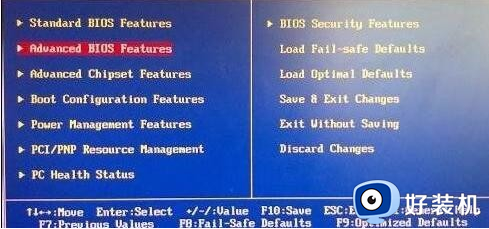
三、在“Boot Sequence”界面中,有“1st/2nd/3rd Boot Device”(第一/第二/第三启动设备)的选项,可设置bios要载入操作系统的启动设备的顺序,选择“1st Boot Device”(用“Page Down”或“Page Up”键将其设置为“USB HDD”)。
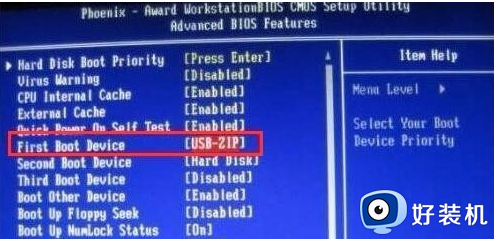
四、按esc键返回到bios的主菜单,按f10保存退出,重启计算机,实现u盘引导系统。
以上就是小编给大家分享的海尔G31T-M2主板进入bios设置u盘启动教程了,有需要的用户就可以根据小编的步骤进行操作了,希望能够对大家有所帮助。
海尔G31T-M2主板进入bios设置u盘启动教程相关教程
- 戴尔MIB75R/MH_SG MLK MB主板进入bios设置u盘启动的图文教程
- 戴尔G45M03主板怎么设置u盘启动 戴尔G45M03主板bios设置U盘启动教程
- msi主板怎么进入u盘启动 msi主板bios设置u盘启动教程
- 华擎主板怎么进入bios 华擎主板进入bios设置U盘启动的步骤
- 戴尔MIH81R-Great Bear主板进入bios设置u盘启动的方法
- 翔升B85M-K主板如何设置u盘启动 翔升B85M-K主板进bios设置U盘启动教程
- 杰微MINIX H61M-USB3主板怎样设置u盘启动 杰微MINIX H61M-USB3主板进bios设置U盘启动教程
- 戴尔笔记本u盘启动bios设置方法 dell笔记本怎么设置u盘启动
- 精英H77H2-M3主板如何设置u盘启动 精英H77H2-M3主板bios设置U盘启动的步骤
- 华硕主板u盘启动按f几 华硕进入bios设置U盘启动的方法
- 电脑无法播放mp4视频怎么办 电脑播放不了mp4格式视频如何解决
- 电脑文件如何彻底删除干净 电脑怎样彻底删除文件
- 电脑文件如何传到手机上面 怎么将电脑上的文件传到手机
- 电脑嗡嗡响声音很大怎么办 音箱电流声怎么消除嗡嗡声
- 电脑我的世界怎么下载?我的世界电脑版下载教程
- 电脑无法打开网页但是网络能用怎么回事 电脑有网但是打不开网页如何解决
电脑常见问题推荐
- 1 b660支持多少内存频率 b660主板支持内存频率多少
- 2 alt+tab不能直接切换怎么办 Alt+Tab不能正常切换窗口如何解决
- 3 vep格式用什么播放器 vep格式视频文件用什么软件打开
- 4 cad2022安装激活教程 cad2022如何安装并激活
- 5 电脑蓝屏无法正常启动怎么恢复?电脑蓝屏不能正常启动如何解决
- 6 nvidia geforce exerience出错怎么办 英伟达geforce experience错误代码如何解决
- 7 电脑为什么会自动安装一些垃圾软件 如何防止电脑自动安装流氓软件
- 8 creo3.0安装教程 creo3.0如何安装
- 9 cad左键选择不是矩形怎么办 CAD选择框不是矩形的解决方法
- 10 spooler服务自动关闭怎么办 Print Spooler服务总是自动停止如何处理
